 Crear facetas finales de pared
Crear facetas finales de pared Crear facetas finales de pared
Crear facetas finales de paredLa herramienta Faceta final de pared crea tanto coberturas de componentes estándar como personalizadas en los extremos de una pared. Tiene tres modos:
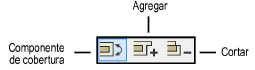
Modo |
Descripción |
|
Componente de cobertura |
Cubre automáticamente el componente seleccionado, creando una cornisa de pared estándar |
|
Agregar |
Crea, mediante un agregado, una faceta final de pared |
|
Cortar |
Crea, mediante la eliminación, una faceta final de pared |
|
Preferencias |
Establece si se las cornisas de pared se crean dentro o fuera del extremo de la pared |

Para establecer las preferencias de la faceta final de pared:
1. Haga clic en la herramienta Faceta final de pared desde el conjunto de herramientas Construcción.
2. Haga clic en Preferencias desde la barra de Herramientas.
Se abrirá el cuadro de diálogo Configuración de faceta final de pared.
Determine si se crea la faceta final de pared fuera del extremo de la pared. Anule la selección la opción crear faceta final de pared dentro del extremo de la pared, de modo que la longitud de la pared no se extienda y supere la longitud original.
3. Haga clic en OK.
Para las facetas finales de pared existentes, esta opción también está disponible desde la paleta Información del objeto.

Para crear una faceta final de pared estándar mediante la cobertura un componente:
1. Haga clic en la herramienta Faceta final de pared desde el conjunto de herramientas Construcción.
2. Haga clic en Componente de cobertura desde la barra de Herramientas.
3. Haga clic en seleccionar un componente dentro de la pared. Este componente recubre el extremo de la pared.
4. Haga clic para seleccionar el componente donde la cobertura debería terminar.
El componente recubre la pared de un extremo a otro.

La herramienta Faceta final de pared crea un objeto de faceta final en la pared. Este objeto, aunque es distinto de la pared, se mueve con la pared y se ajusta si la pared se redimensiona. El objeto se puede dimensionar, reportar en inventarios de pared y exportar como parte de la pared.
La cornisa de la pared usa el peso de línea del componente original y su geometría 3D es de la misma altura que el componente original.
La opción Extender la faceta más allá del extremo de pared se puede cambiar desde la paleta Información del objeto.

Para crear una faceta de final de pared personalizada agregando forma a un componente:
1. Cree una forma 2D cerrada para representar la faceta final de pared. El objeto debe intersecar con el extremo de la pared.
2. Haga clic en la herramienta Faceta final de pared desde el conjunto de herramientas Construcción.
3. Haga clic en Agregar en la barra de Herramientas.
4. Haga clic en seleccionar un componente dentro de la pared. Este estilo de componente se usa para crear la faceta final de pared.
5. Haga clic para seleccionar la forma.
6. La forma se agrega al componente y al extremo de la pared y crea una cornisa de pared personalizada.
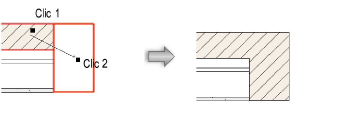

Para crear una faceta de final de pared personalizada recortando una forma desde un componente:
1. Cree una forma 2D cerrada para representar la faceta final de pared. El objeto debe intersecar con el extremo de la pared.
2. Haga clic en la herramienta Faceta final de pared desde el conjunto de herramientas Construcción.
3. Haga clic en Cortar desde la barra de Herramientas.
4. Haga clic en seleccionar un componente dentro de la pared. Este estilo de componente se usa para crear la faceta final de pared.
5. Haga clic para seleccionar la forma.
6. La forma se sustrae del componente y crea una cornisa de pared personalizada.
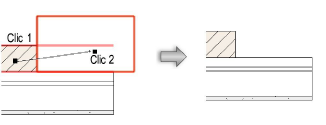
Haga clic aquí para ver un video consejo acerca de este tema (requiere acceso al Internet).
~~~~~~~~~~~~~~~~~~~~~~~~~
